
Le copier-coller est l’une des actions les plus utilisées sur un ordinateur. Bien qu’il soit facile de le faire avec les raccourcis clavier Ctrl + C et Ctrl + V, sur le terminal Linux, ce n’est pas si simple. Vous avez plusieurs options pour faire le travail. Voici comment copier et coller du texte, des fichiers et des répertoires dans un terminal Linux.
Contenu
Copier et coller du texte
Si vous souhaitez simplement copier un morceau de texte dans le terminal, il vous suffit de le mettre en surbrillance avec votre souris, puis d’appuyer sur Ctrl + Maj + C pour copier.
Pour le coller là où se trouve le curseur, utilisez le raccourci clavier Ctrl + Shift + V.
Le raccourci Coller s’applique également lorsque vous copiez une section de texte à partir d’un document Word (ou de toute autre application) et que vous souhaitez la coller dans le terminal. Par exemple, vous pouvez copier une commande d’une page Web dans votre navigateur et utiliser le raccourci Ctrl + Maj + V pour la coller dans le terminal.
Copier et coller un seul fichier
Chaque fois que vous souhaitez copier un fichier ou un dossier dans la ligne de commande Linux, le raccourci clavier ci-dessus ne fonctionnera pas. Vous devez utiliser la commande cp. cp est un raccourci pour copier. La syntaxe est simple aussi. Utilisez cp suivi du fichier que vous souhaitez copier et de la destination où vous souhaitez le déplacer.
Cela, bien sûr, suppose que votre fichier se trouve dans le même répertoire que celui à partir duquel vous travaillez. Vous pouvez spécifier les deux.
Vous avez également la possibilité de renommer votre fichier lors de sa copie. Spécifiez le nouveau nom dans la destination.
Copier et coller un dossier et son contenu
Pour copier un dossier et son contenu, vous devrez indiquer à la commande cp de copier de manière récursive. C’est assez simple avec le drapeau -r.
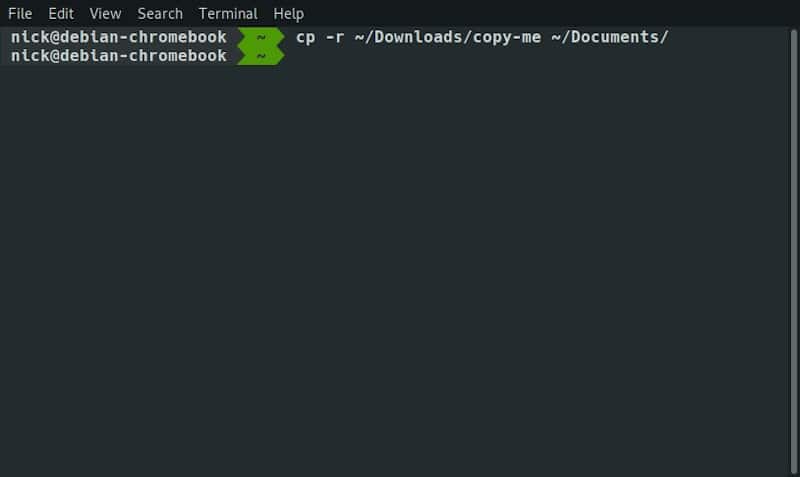
Tout le reste de votre syntaxe est exactement la même. L’indicateur -r sert à dire à cp qu’il travaille avec un répertoire et qu’il doit copier son contenu.
Si vous souhaitez que l’action coller écrase les fichiers existants, vous pouvez ajouter l’indicateur -f :
Copier et coller plusieurs fichiers
Vous pouvez également copier plusieurs fichiers. La ligne de commande Linux vous permet de cibler plusieurs éléments à la fois avec des crochets {}. Vous pouvez les utiliser pour lister les noms de chaque fichier à copier séparés par des virgules.
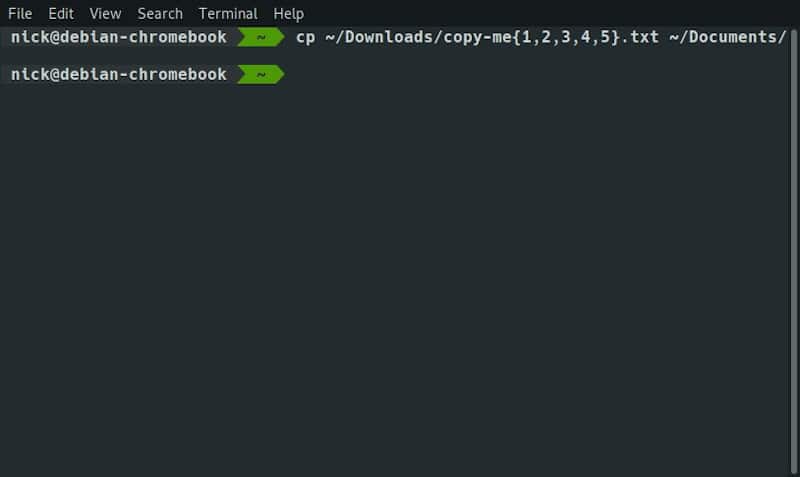
Les trois fichiers de types de fichiers différents seront copiés dans le répertoire Documents.
Copier et coller tous les fichiers du même type
Si vous avez une tonne de fichiers du même type à copier, vous pouvez utiliser le caractère générique *. L’astérisque/le caractère générique indique à la ligne de commande Linux d’accepter absolument n’importe quoi à cet endroit. Donc, si vous dites à Linux de copier *.jpg, il copiera tous les fichiers JPG, quel que soit le nom ou tout ce qui précède la partie .jpg.
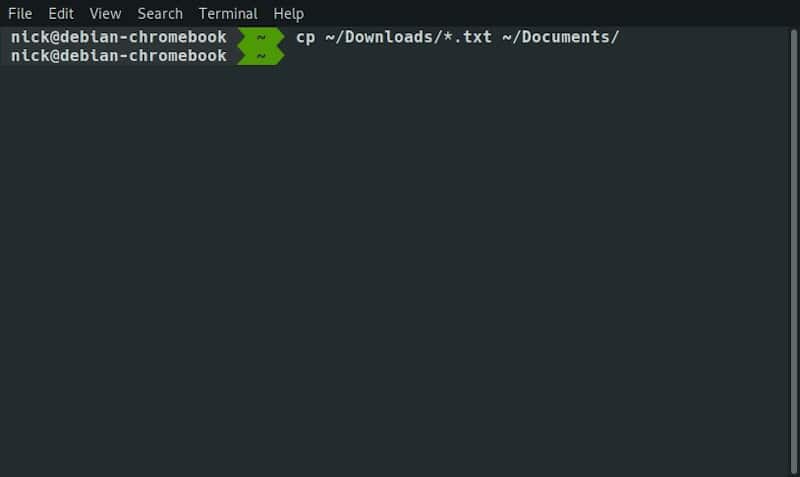
Si vous souhaitez utiliser plusieurs types de fichiers, disons JPG et PNG, vous pouvez utiliser les crochets d’avant.
Déplacer un fichier ou un dossier
Si vous êtes venu ici pour déplacer un fichier d’un endroit à un autre sans faire de doublon, vous pouvez le faire facilement aussi, mais le déplacement d’un fichier nécessite la commande mv. La syntaxe est très similaire à cp.
De même, vous pouvez également renommer le fichier.
Il y a cependant une différence majeure. Vous n’avez pas besoin de l’indicateur -r pour déplacer un dossier entier.
C’est tout ce qu’on peut en dire. Vous êtes prêt à commencer à copier et à déplacer vos fichiers à partir de la ligne de commande. Vous pouvez voir que la ligne de commande peut être très efficace dans certaines situations.
Vous voulez plus de pointeurs sur la ligne de commande Linux ? Voici comment vérifier l’historique sudo ou découvrir ce que la commande chmod 777 fait à votre autorisation de fichier.
Crédit image : Copier – Coller par DepositPhotos
Cet article est-il utile ? Oui Non


